آموزش جستجو در جیمیل با تاریخ و پیداکردن ایمیل دلخواه در اینباکس
ناشر: مینویسم (minevisam.ir)
نویسنده: سارا محمدی
تاریخ انتشار: 23 جولای 2019
تماس با ما: ارسال پیام
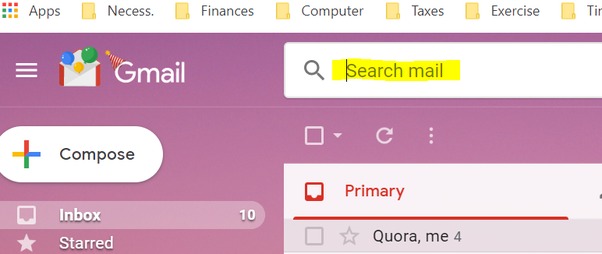
در این نوشته خواهید دید که چگونه در Gmail خود بر اساس تاریخ جستجو کنید. ممکن است نیاز پیدا کنید که یک ایمیل یا چت که مربوط به تاریخ خاصی می باشد را در (اینباکس)آرشیو جیمیل خود بیابید. این کار بسیار ساده است. با ما همراه باشید تا آموزش نحوه جستجو در جیمیل بر اساس تاریخ را با شما به اشتراک بگذاریم.
جستجو در جیمیل بر اساس یک تاریخ مشخص
کافی است مراحل زیر را انجام دهید:
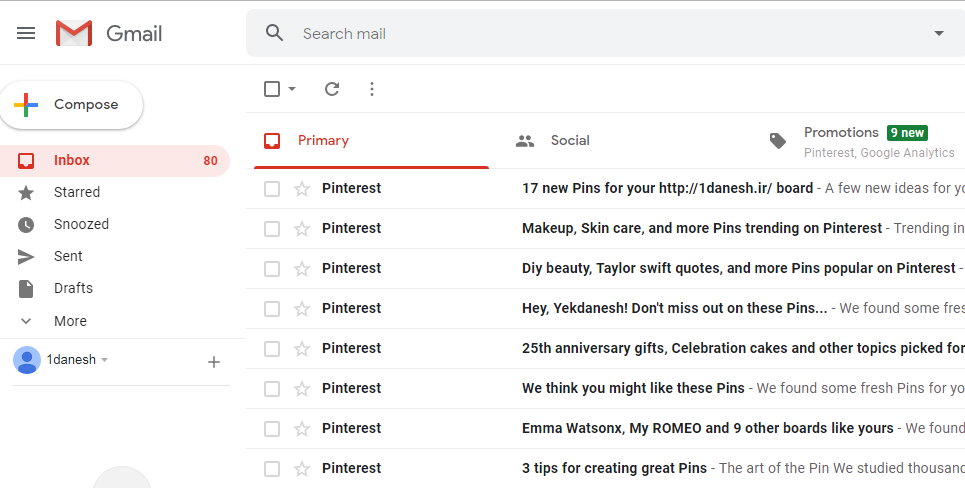 ابتدا جستجوی جیمیل را باز کنید
ابتدا جستجوی جیمیل را باز کنید
در مرورگر کامپیوتر، نوار جستجو در بالای هر صفحه ای از Gmail قابل مشاهده است. در یک دستگاه تلفن همراه، ممکن است لازم باشد نماد ذره بین را لمس کنید تا نوار جستجو باز شود. بعد از اینکه نوار جستجوی جیمیل را باز کردید بسته به نیاز خود یکی از روش های زیر را انتخاب کنید تا ایمیل مورد نظر خود را پیدا کنید.
جستجو در جیمیل پس از یک تاریخ خاص
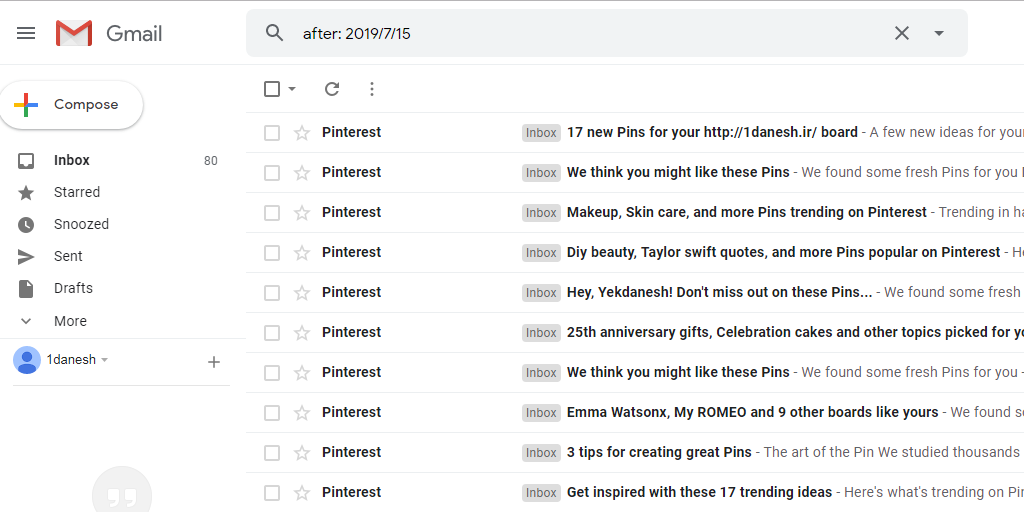
جستجو در جیمیل پس از یک تاریخ خاص
برای جستجو در جیمیل پس از یک تاریخ خاص، عبارت “روز/ماه/سال : after” را در نوار جستجو تایپ کنید.
به عنوان مثال، با نوشتن “29/03/2015:after” ایمیل هایی که بعد از تاریخ 29 مارس 2015 ارسال شده است نمایش داده می شوند.
_شما می توانید از کلمه “newer” به جای “after” استفاده کنید.
جستجو در جیمیل قبل از یک تاریخ خاص
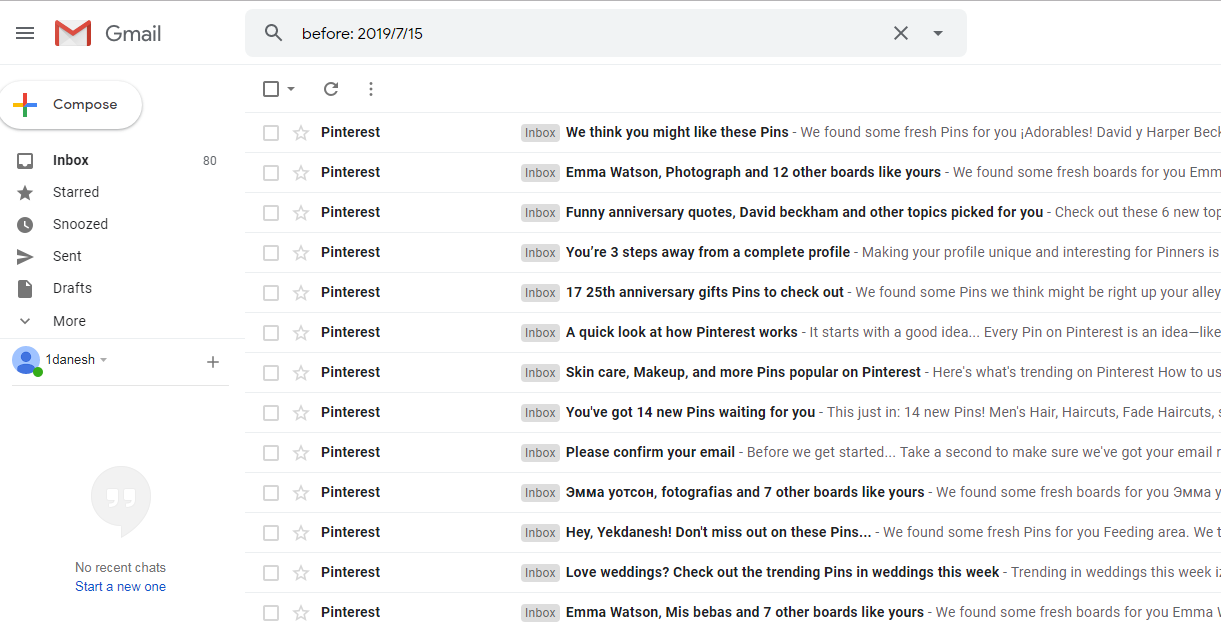
جستجو در جیمیل قبل از یک تاریخ خاص
برای جستجو در جیمیل در این روش مانند روش قبل عمل کنید تا ایمیل های قبل از یک تاریخ خاص را مشاهده کنید. فقط به جای عبارت “after” از عبارت “before:YYYY/MM/DD” یا “older” استفاده کنید تا ایمیل هایی که قبل از تاریخ مشخص شده توسط شما دریافت شده اند را مشاهده کنید.
جستجو در جیمیل بین دو تاریخ خاص
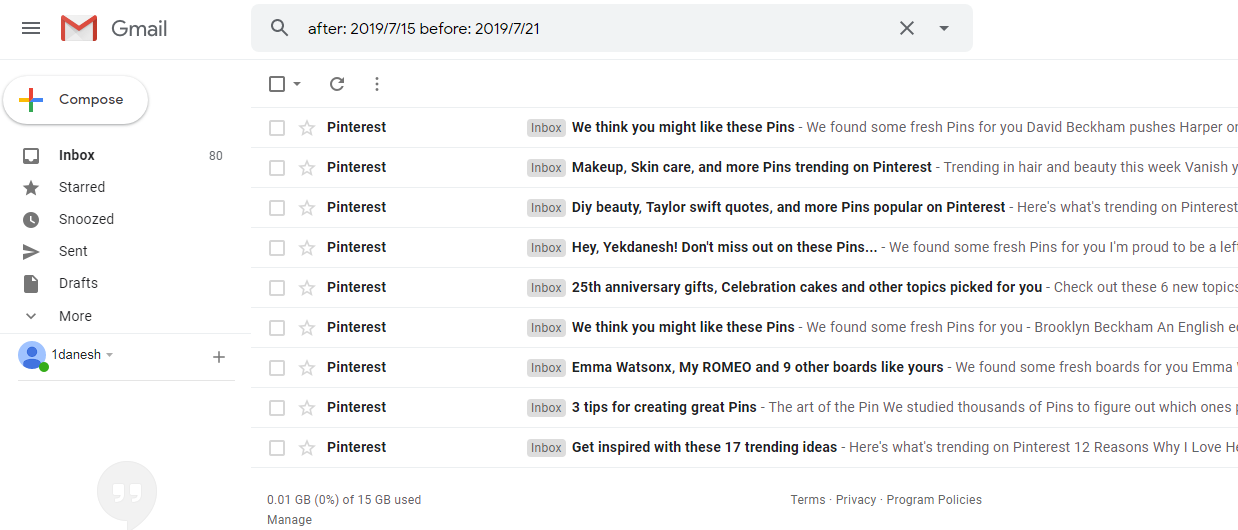 شما می توانید تاریخ جستجو را محدودتر کنید و ایمیل هایی که در یک بازه زمانی خاص و بین دو تاریخ مشخص دریافت کرده اید را مشاهده کنید.
شما می توانید تاریخ جستجو را محدودتر کنید و ایمیل هایی که در یک بازه زمانی خاص و بین دو تاریخ مشخص دریافت کرده اید را مشاهده کنید.
به عنوان مثال، تایپ کنید: “after: 2019/7/15 before: 2019/7/21 “
جستجو در جیمیل با استفاده از واژه های نسبی
برای یافتن پیام های اخیر، لازم نیست تاریخ دقیق را مشخص کنید. به جای آن از اصطلاحات قدیمیتر (older_than) یا جدیدتر (newer_than) استفاده کنید. این کار را با چند مثال توضیح می دهیم:
“older_than: 3d” : پیام های قبل از 3 روز قبل را نمایش می دهد.
“newer_than: 2m” : پیام های بعد از دو ماه پیش را نمایش می دهد.
“older_than: 12d newer_than: 1y” : کلیه پیام هایی که بعد از یک سال پیش و قبل از 12 روز قبل ارسال شده اند را نمایش می دهد.
جستجو در جیمیل با اصطلاحات اضافی
شما می توانید عبارات متداول را به جستجوی خود اضافه کنید. در ادامه چند مثال می زنیم:
مثال 1: after:2019/01/01 before:2019/31/12 rock climbing
تمام پیام هایی که حاوی کلمات “rock” و “climbing” هستند و بعد از: 2019/01/01 و قبل از 2019/31/12 دریافت شده اند را لیست می کند.
مثال 2: newer_than:5d has:attachment
تمام ایمیل های حاوی پیوست که در 5 روز گذشته ارسال شده را فهرست می کند.
امیدواریم آموزش جستجو در جیمیل با تاریخ برای شما مفید بوده باشد و از این پس بتوانید ایمیل های خود را بر اساس تاریخ به راحتی جستجو نمایید.





